自動化を正常に展開した後、定義した成功の指標を使用して、元のビジネス プロセスと新しいビジネス プロセスを比較することにより、その影響を評価できます。 自動化の結果は 30 日間保存されます。その間、その結果を表示して 1 日のアクションと実行の総数を分析できます。
フロー分析を表示するには
自分のフローに移動します。
分析するフローを選択します。
分析を選択します。
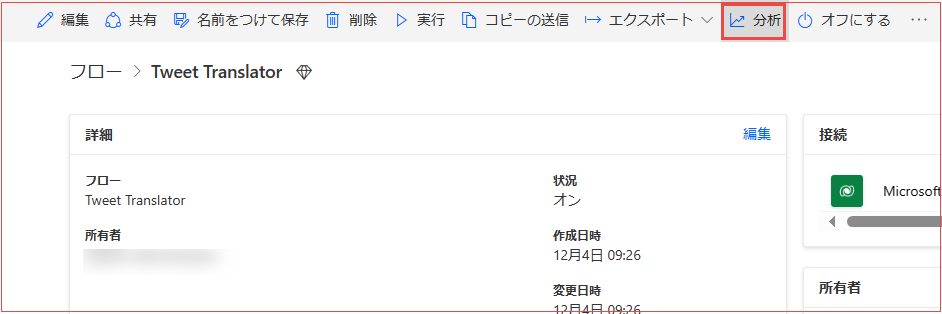
使用タブを選択します。
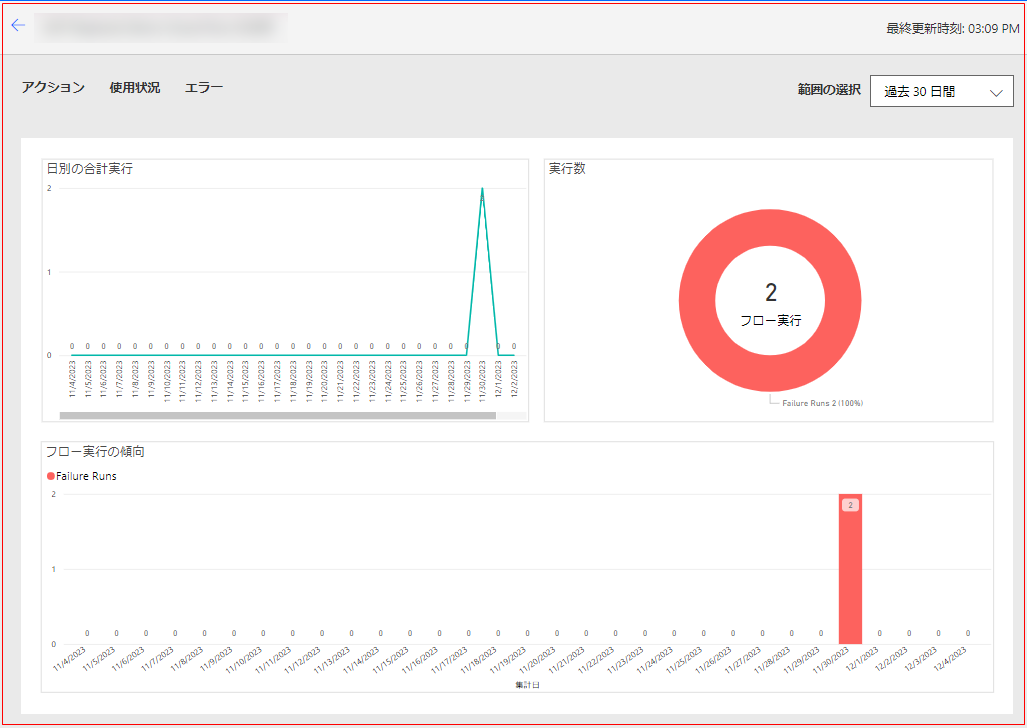
フロー実行の数を取得する
使用タブには、特定のビジネス プロセスを自動化するためにフローが 1 日に何回使用されたかが表示されます。
Excel のワークブックにデータをエクスポートするには
エクスポートするデータを示すグラフにカーソルを合わせます。
詳細オプションを選択します。
データのエクスポート を選択します。
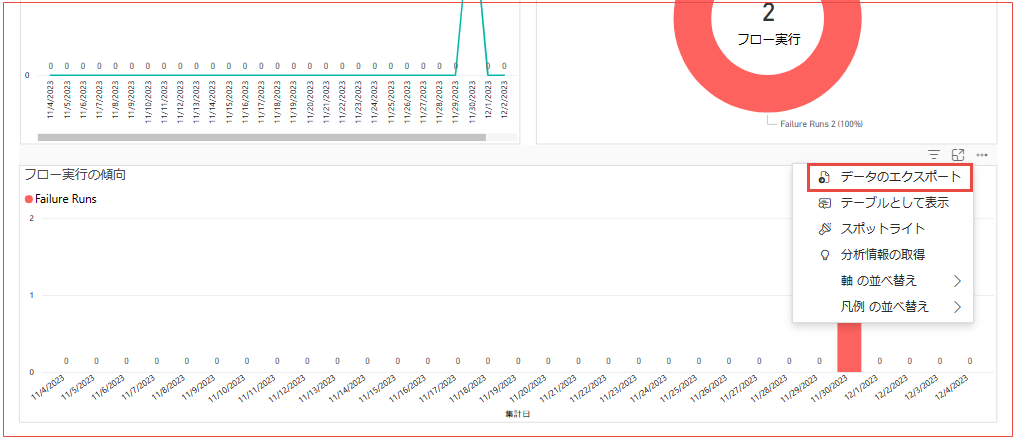
必要なファイル形式 (Excel ワークブックまたは CSV) を選択します。
エクスポートを選択します。
フロー実行の期間を取得する
各フロー実行の期間を確認するには
自分のフローに移動します。
分析するフローを選択します。
28 日間の実行履歴で、すべての実行を選択します。
情報をエクスポートする場合は、.csv ファイルを取得するを選択します。
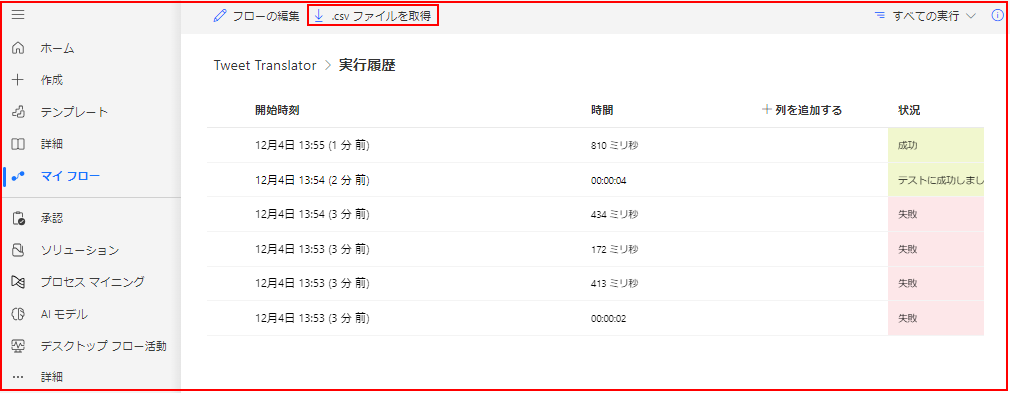
CSV ファイルには、各実行の開始時刻と終了時刻が含まれています。 Excel を使用して、期間を再計算し、追加の分析 (平均期間の検索など) を実行できます。 期間を秒単位で取得するには、次の式を使用します。
(実行終了時間 セル − 実行開始時間 セル) × 24 × 60 × 60
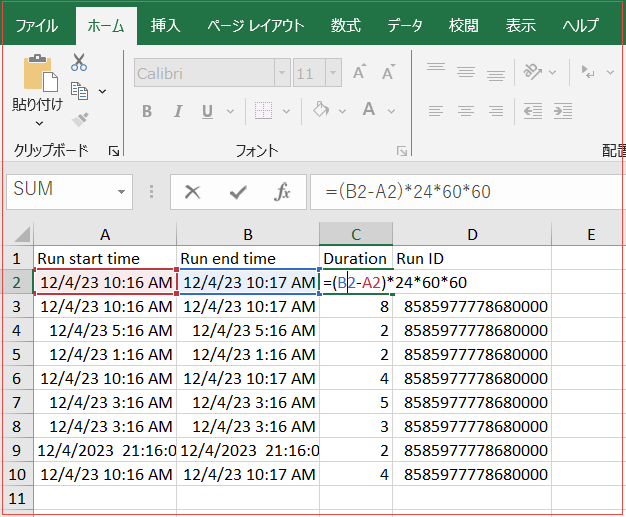
平均期間を求めるには、期間の合計数を求め、それを実行数 (行数) で割ります。
実行回数と実行期間がわかったので、前の手動プロセスと比較することで、自動化によって節約された時間を確認できます。
シナリオの例
例として、現金償還のシナリオを取り上げましょう。
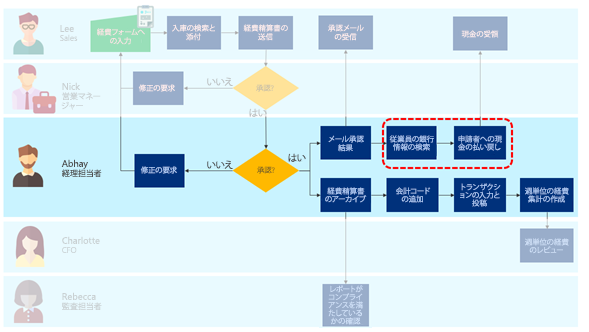
これまで Abhay の会計チームは、経費報告書に添付された承認メールで受け取った情報に基づいて、会計システムで会計コードを入力し、取引を入力し、取引を転記する必要がありました。 自動化計画フェーズで、Abhay がこれにかかる時間を測定し、従業員の銀行の詳細を調べるのに 3 分、オンライン バンキングの Web サイトから申請者に払い戻すのにさらに 5 分かかることを記録したとします。
フロー実行分析に基づいて、Abhay は自動化が 1 日に 91~110 回、平均 107 回実行されたことを確認できます。
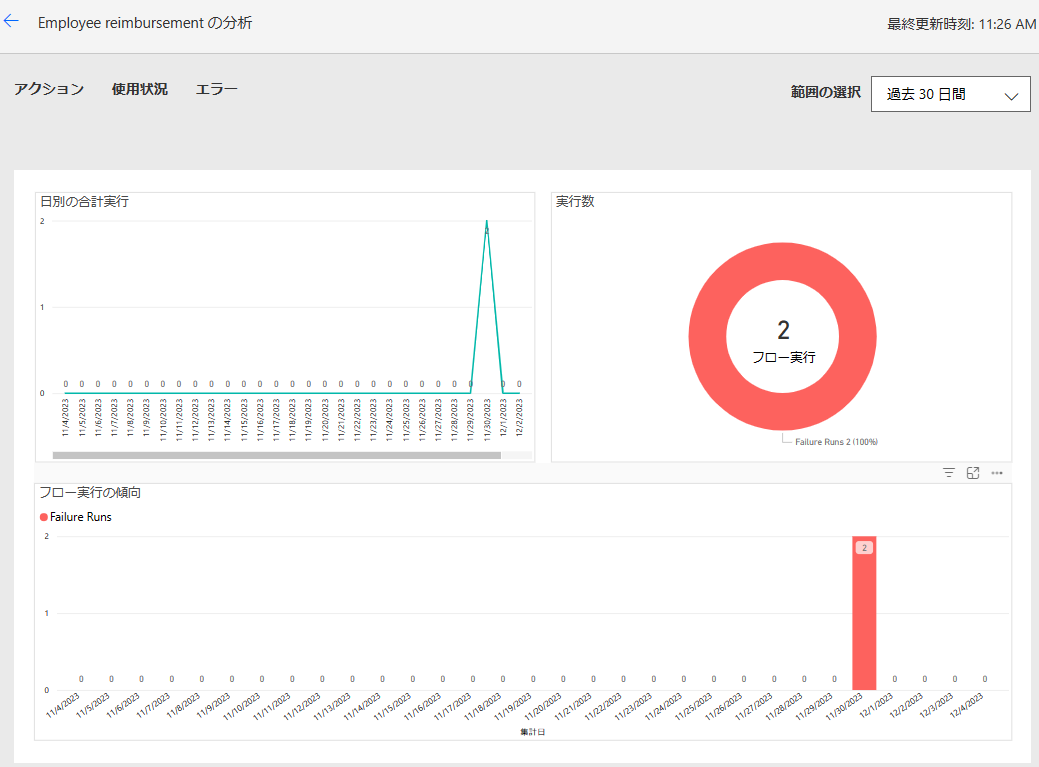
得られた自動化の期間 は平均 40 秒でした。 したがって、実行ごとに短縮される時間は次のとおりです。
自動化前の時間 (3 分 + 5 分) − 自動化後の時間 (40 秒) = 440 秒
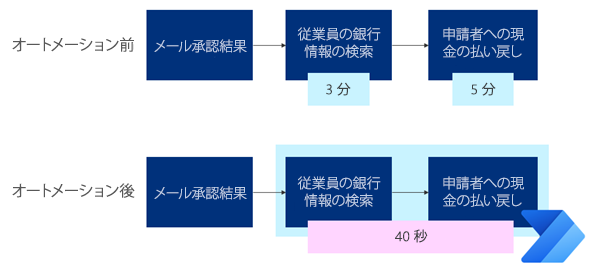
自動化は 30 日間で 3,226 回実行されたため、節約された合計時間は次のとおりです。
短縮時間 (440 秒) × 実行回数 (3,226 回) = 1,419,440 秒 = 394.28 時間